OANDA提供3種交易平台(軟體)。分別為MT4、MT5及專屬fxTrade平台。
其中OANDA提供的MT4/5平台除了內置技術指標外,還可以免費使用幾十種客製化指標。
相信很多喜歡使用技術指標分析並且習慣用MT4/5的投資人一定會很喜歡。
投資人可以透過電腦(PC)版,行動裝置(iOS&Android),及網頁版進行MT4交易。
這篇文章我將介紹如何下載、安裝及登入OANDA MT4電腦版的方法。
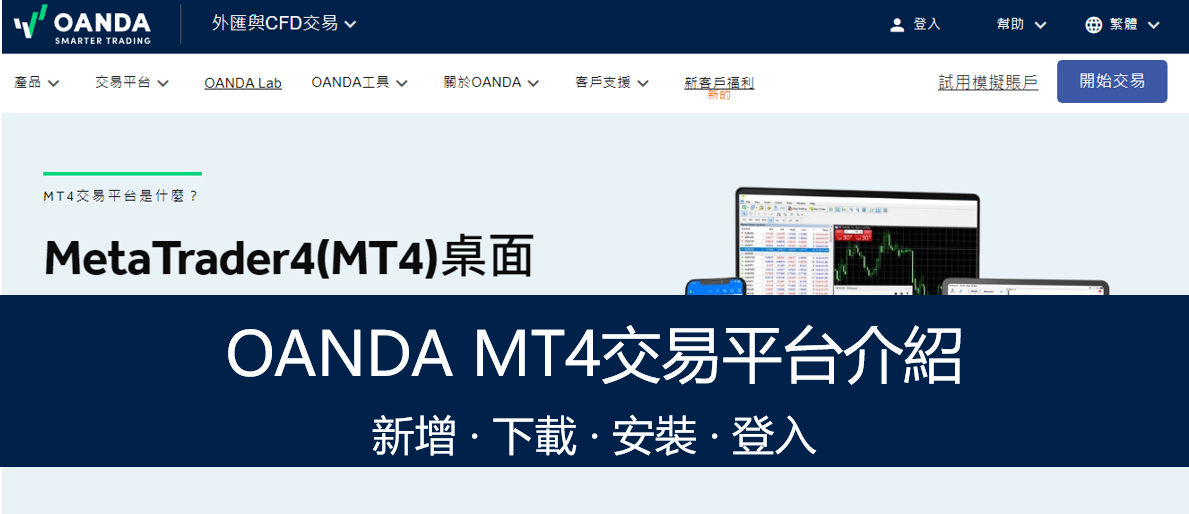
在開始下載安裝前,需要先註冊OANDA帳戶。
關於如何開立帳戶請閱讀下面文章。
OANDA(安達)開戶流程詳解(新交易環境)- 用截圖一步一步解釋開戶流程以及注意事項
在OANDA(安達)MT4平台進行交易的步驟
現在開立帳戶默認為MT5帳戶,因此如果想要使用MT4,則需要登入後台新增一個MT4帳戶。
新增MT4帳戶方法
登入後台後,點選“我的帳戶”,點擊“添加USD帳戶”。

選擇新增MT4平台,然後輸入登入管理後台密碼。點擊“添加帳戶”,就可以完成新增MT4的申請。
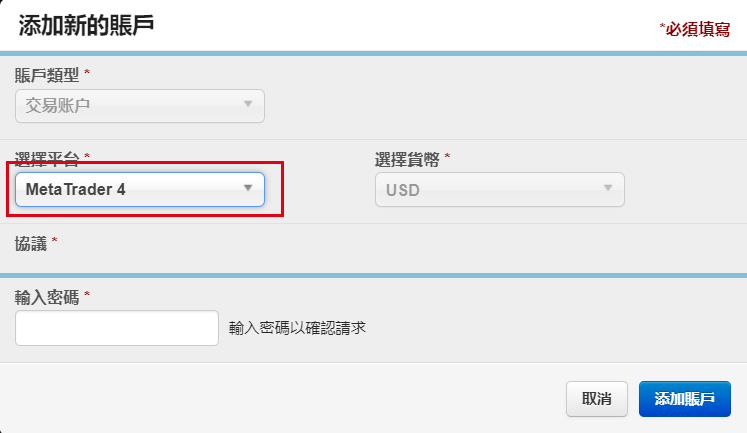
然後返回“我的帳戶”頁面,新增的帳戶就會現在我的帳戶內。
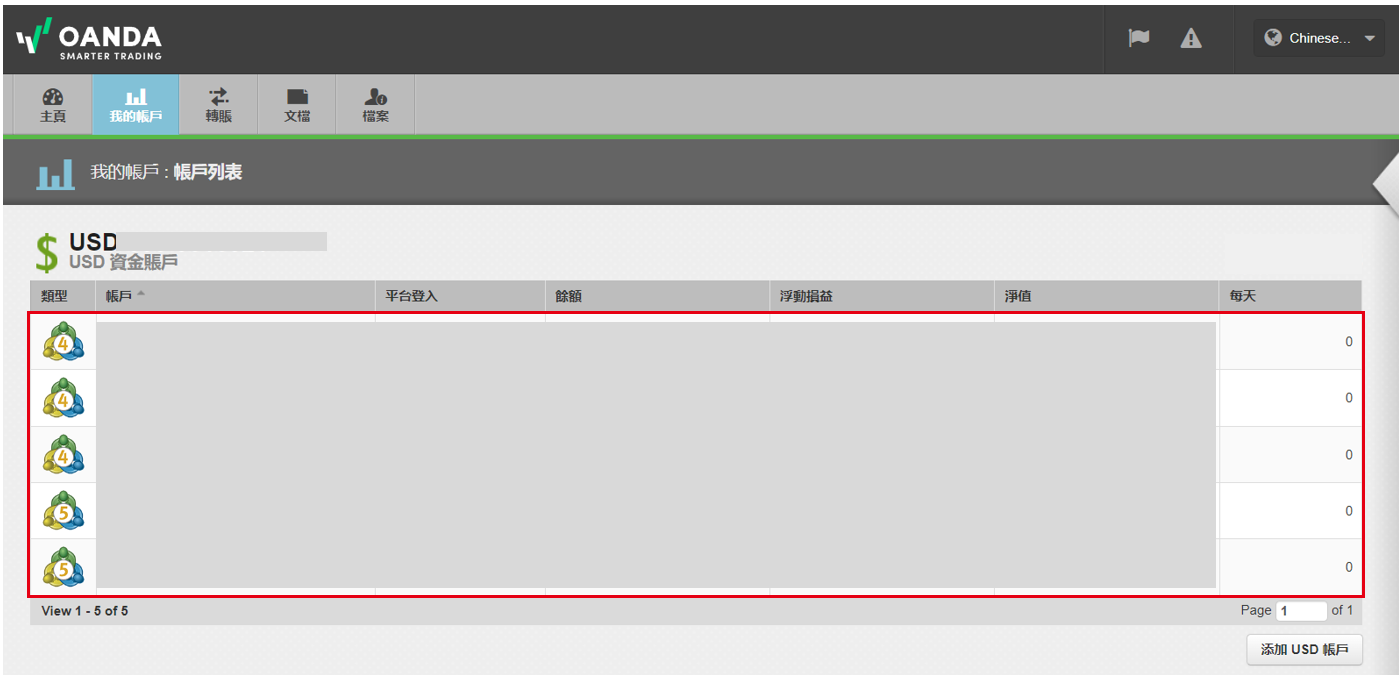
MT4下載安裝方法
完成新增MT4帳戶後,會收到OANDA寄來的MT4帳戶的信。
請記錄下MT4登入資料:登入帳號、登入密碼、伺服器地址。
然後點擊“立即下載”進行下載安裝。
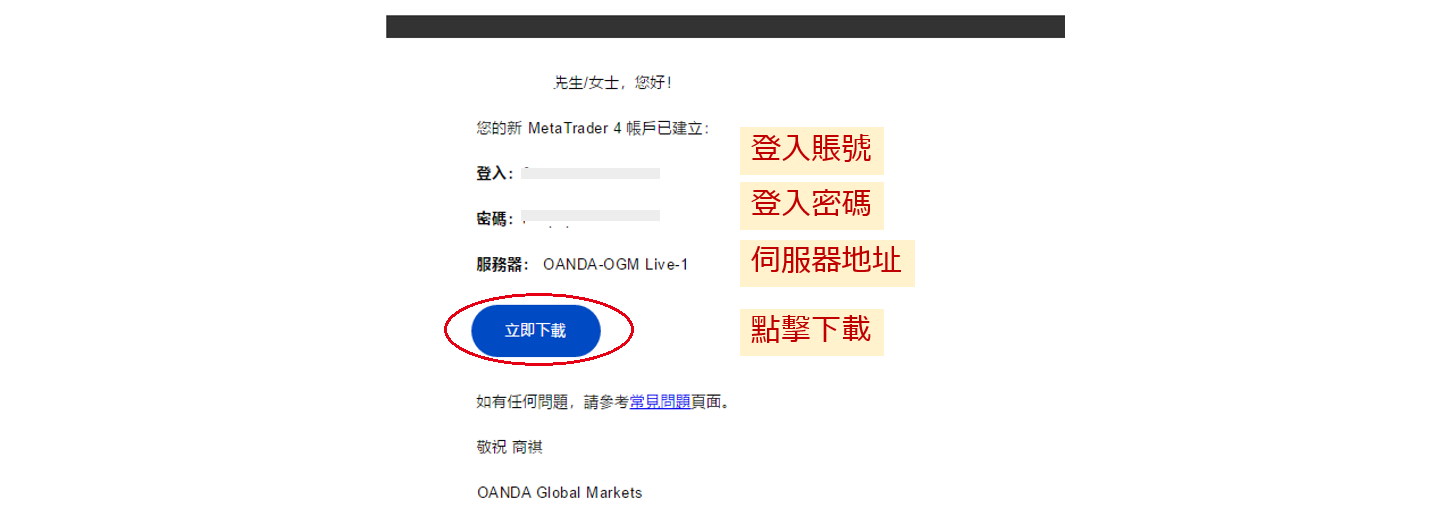
也可以在“我的帳戶”内點擊任意MT4帳戶後,直接點擊下載按鈕進行下載。

因為默認的密碼比較難記,可以在此點擊“更改密碼”,將MT4登入密碼修改成容易記住的。
登入MT4交易平台方法
按照提示一步步完成安裝後,使用之前郵箱收到的MT4帳號資料,
輸入登入帳號,密碼,選擇正確的伺服器地址,然後點擊“登入”。
建議勾選“保存帳戶資訊”,以便下次登入。
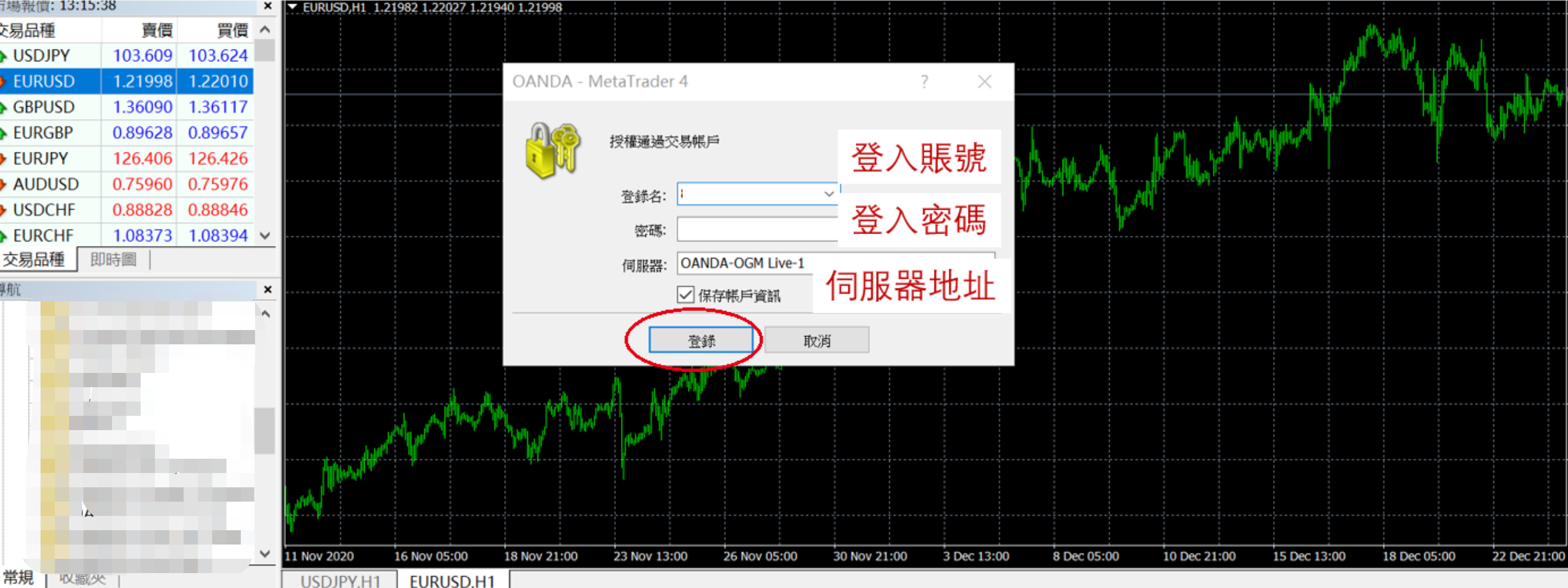
如果成功登入,右下方會顯示【****/*kb】,這就表示MT4成功登入。

接下去就可以進行交易了。
如果還未入金,可以閱讀這篇文章後使用信用卡入金。信用卡入金通常會即時到帳。